Win8开启无线网络服务攻略
Win8系统是微软公司推出的一款操作系统,其界面简洁美观、功能强大,备受用户喜爱。但是,在使用Win8系统时,有些用户会遇到无线网络服务无法开启的问题,这给用户的使用带来了不便。那么,该如何开启Win8系统的无线网络服务呢?接下来,我们将逐步分析讨论。
一、检查无线网卡驱动程序是否安装
无线网卡驱动程序是连接电脑和无线路由器之间的桥梁,如果没有安装或者安装不正确,就会导致无法连接无线网络。因此,首先要检查电脑上是否已经安装了无线网卡驱动程序,并且确保已经安装的驱动程序是最新版本。
如果没有安装或者需要更新驱动程序,可以通过以下步骤进行:
1.打开“设备管理器”:在桌面右键单击“此电脑”,选择“属性”,在弹出窗口中选择“设备管理器”。
2.找到无线网卡:在设备管理器中找到“网络适配器”Win8系统无线网络服务怎么开启?,展开后找到无线网卡。
Win8系统无线网络服务怎么开启?_无线开启ap隔离_hg522开启双无线
3.更新驱动程序:右键单击无线网卡,选择“更新驱动程序软件”,然后选择“自动搜索更新的驱动程序软件”。
4.安装驱动程序:如果找到了最新版本的驱动程序,就可以安装它;如果没有找到,就需要从无线网卡厂商的网站上下载并安装。
二、检查无线网络服务是否已启用
如果无线网卡驱动程序已经安装或者更新,但是无线网络服务仍然无法启用,就需要检查一下是否已经启用了无线网络服务。具体步骤如下:
hg522开启双无线_无线开启ap隔离_Win8系统无线网络服务怎么开启?
1.打开“服务”:在桌面按下“Win+R”键,输入“services.msc”,然后回车。
2.找到无线网络服务:在服务列表中找到“WLANAutoConfig”。
3.启用服务:右键单击“WLANAutoConfig”,选择“属性”,在弹出窗口中选择“自动”启动类型,并且确保该服务正在运行。
三、检查无线网络适配器是否已打开
无线开启ap隔离_hg522开启双无线_Win8系统无线网络服务怎么开启?
如果无线网络适配器没有打开,也会导致无法连接无线网络。因此Win8系统无线网络服务怎么开启?,在使用Win8系统时,需要确保已经打开了无线网络适配器。具体步骤如下:
1.打开“控制面板”:在桌面右键单击“此电脑”,选择“控制面板”。
2.找到“网络和共享中心”:在控制面板中选择“网络和共享中心”。
3.打开“更改适配器设置”:在网络和共享中心中选择“更改适配器设置”。
Win8系统无线网络服务怎么开启?_无线开启ap隔离_hg522开启双无线
4.打开无线网络适配器:找到无线网络适配器,右键单击它,选择“启用”。
四、检查无线网络配置是否正确
如果以上步骤都已经检查过了,但是仍然无法连接无线网络,就需要检查一下无线网络的配置是否正确。具体步骤如下:
1.打开“控制面板”:在桌面右键单击“此电脑”,选择“控制面板”。
hg522开启双无线_无线开启ap隔离_Win8系统无线网络服务怎么开启?
2.找到“网络和共享中心”:在控制面板中选择“网络和共享中心”。
3.打开“管理无线网络”:在网络和共享中心中选择“管理无线网络”。
4.删除旧的配置文件:如果之前已经连接过该无线网络,就需要删除旧的配置文件。
5.添加新的配置文件:重新添加该无线网络的配置文件,并且确保已经输入了正确的安全密钥。
通过以上步骤,应该能够解决Win8系统无线网络服务无法开启的问题。如果还是不能解决问题,就需要联系专业人员进行技术支持。
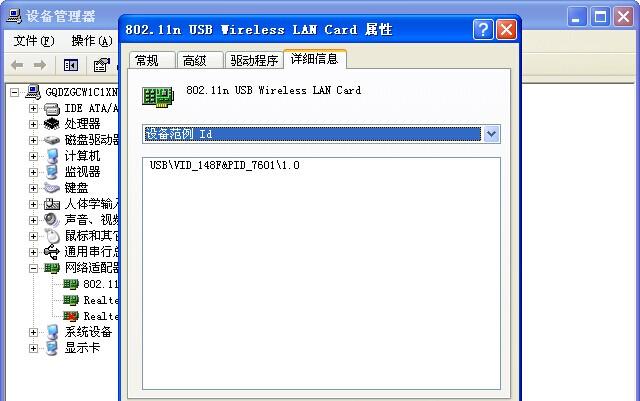
whatsapp最新版:https://cjge-manuscriptcentral.com/software/6928.html
上一篇:科技界10大失意巨头去哪了?
